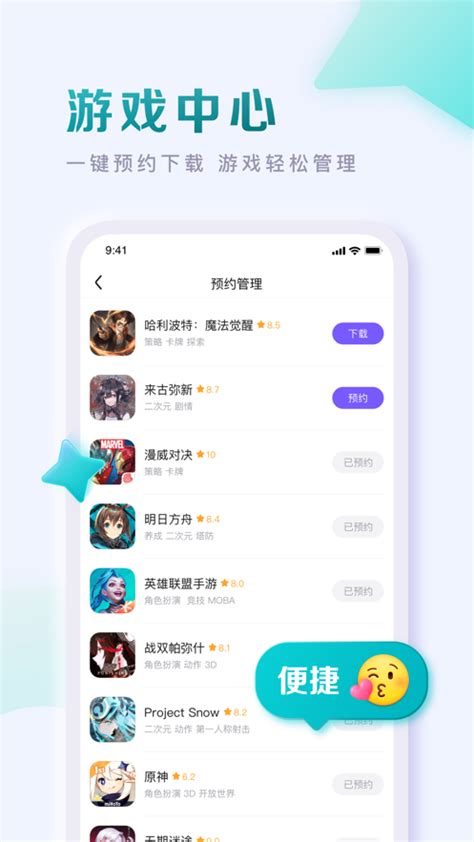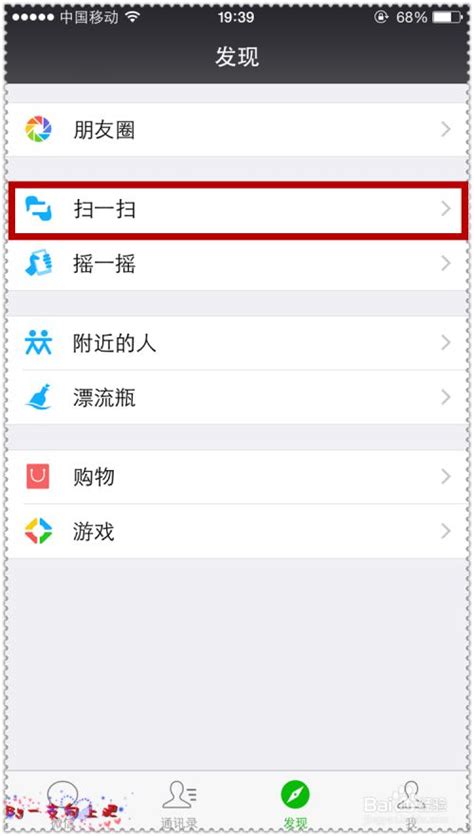微信网页版客户端如何安装?详解安装教程
在现代社会,微信已经成为人们日常生活中不可或缺的一部分。无论是工作交流还是朋友间的闲聊,微信都扮演着重要的角色。随着科技的发展,微信也推出了网页版客户端,让用户无需下载手机APP即可在电脑上进行聊天、传输文件等操作。今天,我们就来详细讲解一下微信网页版客户端的安装教程,帮助大家轻松上手。

首先,我们需要明确一点,微信网页版客户端并非传统意义上的“安装”软件,而是通过网页来实现在电脑端使用微信的功能。因此,整个教程不需要像安装普通程序那样下载、双击安装文件等步骤。下面,我们就一步步来操作。

第一步:准备工作

在开始之前,我们需要确保以下几点:
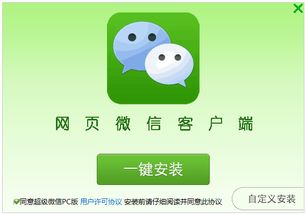
1. 拥有一台联网的电脑:无论是台式机还是笔记本,只要能上网即可。
2. 一个有效的微信账号:如果没有,需要先注册一个。
3. 确保电脑浏览器能够正常使用:推荐使用谷歌Chrome、火狐Firefox或微软Edge等主流浏览器。
第二步:打开浏览器并访问微信网页版
1. 打开你的电脑浏览器,无论是Chrome、Firefox还是Edge,都可以。
2. 在浏览器的地址栏中输入“wx.qq.com”或者通过搜索引擎搜索“微信网页版”。
3. 回车后,你将会看到微信网页版的登录界面。
第三步:登录微信网页版
在登录界面,你会看到一个二维码。这个二维码是登录的关键。接下来,你需要用手机微信来扫描这个二维码。
1. 拿出你的手机,打开微信APP。
2. 在微信APP的顶部菜单中,找到并点击“+”图标,然后选择“扫一扫”。
3. 将手机摄像头对准电脑屏幕上的二维码,保持一定距离和清晰度。
4. 当手机扫描成功后,你将会在手机上看到一个确认登录的提示。点击“确认登录”按钮。
第四步:成功登录并开始使用
一旦你在手机上点击了“确认登录”,电脑屏幕上的微信网页版将会自动加载你的微信账号信息,包括聊天记录、联系人列表等。此时,你已经成功登录了微信网页版客户端。
在微信网页版中,你可以进行以下操作:
1. 聊天:与联系人进行文字、语音、图片和视频聊天。
2. 传输文件:通过拖放文件到聊天窗口的方式,轻松实现文件传输。
3. 查看聊天记录:与手机微信同步的聊天记录,让你随时查看过往对话。
4. 设置:微信网页版也提供了一些简单的设置选项,比如修改聊天背景、调整字体大小等。
第五步:保持登录状态
值得注意的是,微信网页版的登录状态并不是永久有效的。为了保持登录状态,你需要注意以下几点:
1. 不要关闭浏览器:一旦关闭了浏览器,微信网页版将会自动退出登录。
2. 定期刷新页面:如果长时间没有操作,浏览器可能会因为节省资源而关闭一些后台进程,导致微信网页版掉线。因此,定期刷新页面(F5键)可以帮助保持登录状态。
3. 避免使用不安全的网络环境:为了账号安全,建议不要在公共网络或未知的网络环境下使用微信网页版。
第六步:退出登录
当你不再需要使用微信网页版时,可以通过以下方式退出登录:
1. 在手机微信上退出:打开手机微信,在顶部菜单中找到“Windows微信已登录”的提示,点击后会看到一个“退出Windows微信”的选项。点击这个选项,电脑上的微信网页版将会自动退出登录。
2. 在网页版上退出:你也可以直接在电脑浏览器的微信网页版页面上找到退出登录的按钮(通常位于页面右上角)。点击这个按钮后,会弹出一个确认退出的提示框。点击“确定”后,即可退出登录。
第七步:解决常见问题
在使用微信网页版的过程中,你可能会遇到一些常见问题。下面,我们提供一些解决方案:
1. 二维码无法扫描:确保手机摄像头正常工作,且距离二维码适中。如果仍然无法扫描,可以尝试刷新网页或重新登录手机微信。
2. 聊天记录不同步:微信网页版的聊天记录是与手机微信同步的。如果不同步,可以尝试重新登录或检查手机微信的设置中是否开启了聊天记录同步功能。
3. 文件无法传输:检查文件大小是否超过了微信的限制(通常为25MB)。如果文件过大,可以尝试压缩文件或使用其他方式传输。
4. 登录失败:确保你的微信账号没有被封禁或异常登录。如果问题依旧存在,可以尝试联系微信客服寻求帮助。
第八步:使用技巧
除了基本的聊天和文件传输功能外,微信网页版还有一些实用的小技巧:
1. 多窗口聊天:你可以同时打开多个聊天窗口,方便与多个联系人进行同时聊天。
2. 快捷键操作:微信网页版也支持一些常用的快捷键操作,比如Ctrl+Enter发送消息、Alt+F4关闭当前窗口等。
3. 搜索聊天记录:在聊天记录窗口中,你可以使用搜索框快速查找过往的对话内容。
4. 拖拽文件发送:直接将电脑上的文件拖拽到聊天窗口中即可发送给对方,非常方便快捷。
通过以上步骤和技巧的介绍,相信你已经对微信网页版客户端有了更深入的了解。无论是工作还是娱乐,微信网页版都能为你提供便捷、高效的沟通体验。希望这篇文章对你有所帮助!
- 上一篇: 网站安全证书过期处理方法指南
- 下一篇: 如何找到并使用迅雷会员账号分享器获取账号?
-
 如何在电脑上安装并使用微信网页版客户端资讯攻略11-10
如何在电脑上安装并使用微信网页版客户端资讯攻略11-10 -
 轻松掌握:如何登录微信网页版?资讯攻略11-15
轻松掌握:如何登录微信网页版?资讯攻略11-15 -
 轻松玩转脸萌!电脑版在线使用秘籍与网页版安装全攻略资讯攻略11-24
轻松玩转脸萌!电脑版在线使用秘籍与网页版安装全攻略资讯攻略11-24 -
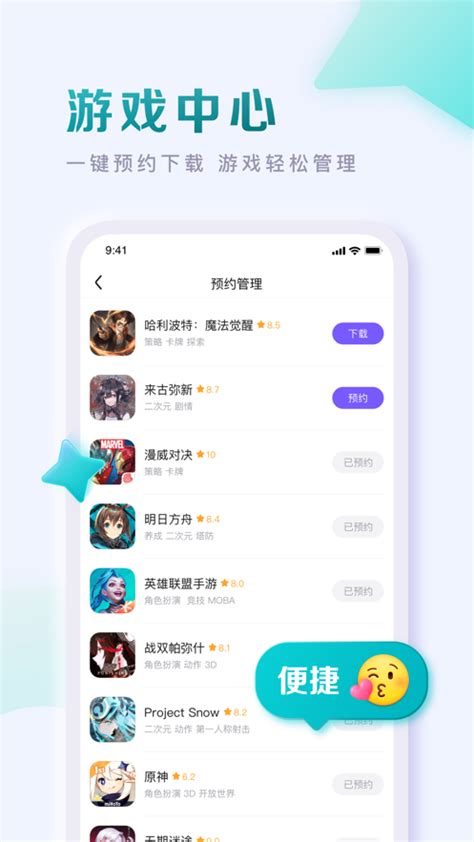 轻松学会!百度贴吧电脑版客户端安装步骤详解资讯攻略11-04
轻松学会!百度贴吧电脑版客户端安装步骤详解资讯攻略11-04 -
 轻松掌握!电脑版微信登录全攻略资讯攻略10-25
轻松掌握!电脑版微信登录全攻略资讯攻略10-25 -
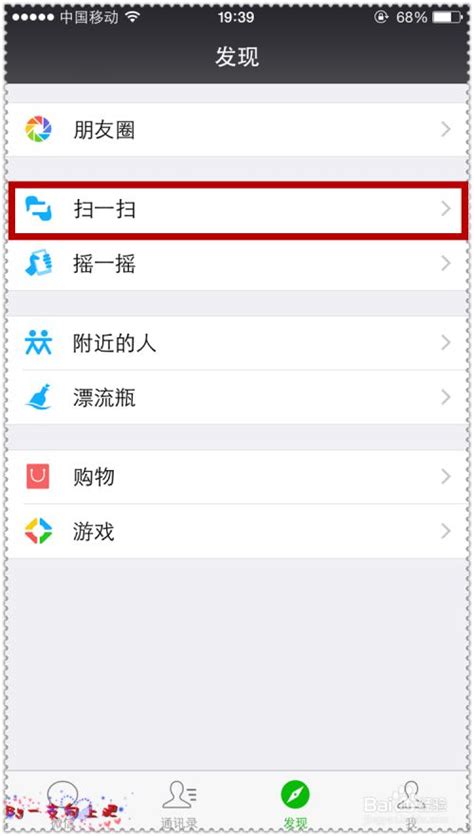 掌握网页版微信登录与使用技巧,轻松畅享便捷通讯资讯攻略11-19
掌握网页版微信登录与使用技巧,轻松畅享便捷通讯资讯攻略11-19